A Life360 nem más, mint egy digitális őrangyal. Segít nyomon követni szeretteit, hogy folyamatos hívások és aggodalmak nélkül biztosítsa biztonságukat. Life360-fiókja létrehozásakor meg kell adnia az alapvető információkat, beleértve az e-mail-címét és a telefonszámát.

De mi van, ha nem tud vagy nem akar telefonszámot megadni? Használhatja még a Life360-at?
Örülni fog, ha megtudja, hogy a válasz igen. Csak egy Google Voice virtuális telefonszámra lesz szüksége. Olvasson tovább, ha többet szeretne megtudni.
A Life360 használata telefonszám nélkül
Előfordulhat, hogy csak Wi-Fi-eszközt használ a Life360-hoz, vagy adatvédelmi aggályai vannak személyes telefonszáma megosztásával kapcsolatban. Bárhogy is legyen, a Google Voice-t használhatja megoldásként.
De mi is az a Google Voice?
A Google Voice egy VoIP (Voice over Internet Protocol) szolgáltatás, amely lehetővé teszi telefonhívások kezdeményezését és fogadását, valamint szöveges üzenetek küldését digitális telefonszám használatával. Tehát technikailag továbbra is telefonszámot fog használni a Life360 alkalmazásban. Csak nem az Ön személyes vagy üzleti telefonszáma lesz. Még jobb, hogy a szolgáltatás ingyenes; a regisztráció egyetlen feltétele egy Gmail fiók.
Remekül hangzik, nem? Nézzük meg, hogyan állíthatja be a Google Voice-t.
A Google Voice beállítása
A Google Voice beállítása meglehetősen egyszerű folyamat, akár számítógépet, akár mobiltelefont használ.
Ha számítógépen szeretne regisztrálni egy Google Voice telefonszámra, tegye a következőket:
- Jelentkezzen be Gmail-fiókjába.
- Keresse fel a Google Voice-t bejelentkezési oldal.

- Írja be városát és államát a keresősávba.

- Válasszon ki egy telefonszámot a legördülő menüből.

- Kattintson az „Ellenőrzés” gombra.

- Adjon meg egy telefonszámot a Google Voice-számához való kapcsoláshoz.

- Válassza a „Kód küldése” lehetőséget.

- Írja be a kapott ellenőrző kódot.

- Kattintson ismét az „Ellenőrzés” gombra.
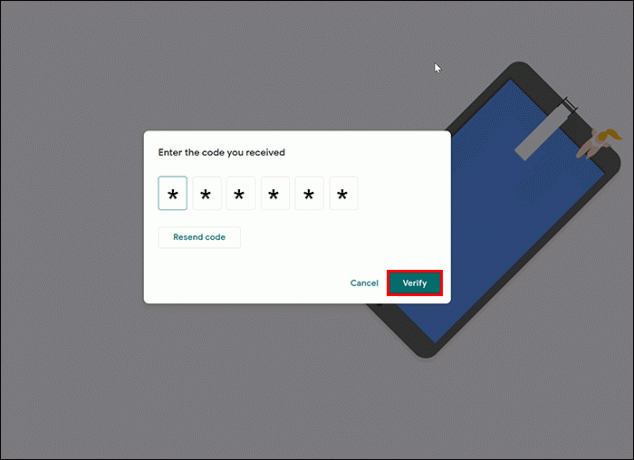
- Fejezze be a folyamatot az „Igénylés” gomb megnyomásával, hogy hivatalosan átvegye az irányítást a hozzárendelt telefonszám felett.
Közvetlenül a telefonkészülékén szeretné beállítani a Google Voice szolgáltatást? Ezután kövesse az alábbi lépéseket:
- Töltse le a Google Voice alkalmazás a Play Áruházból.

- Adjon meg egy vezetékes vagy bármely más nem VoIP-számot a Google Voice-hívások eléréséhez.

- Adjon meg egy telefonszámot a Google Voice-számához való kapcsoláshoz.

- Nyomja meg a „Tovább” gombot.

- Koppintson a „Befejezés” gombra.

A Life360 beállítása Google Voice-száma segítségével
Most, hogy van virtuális telefonszáma, semmi sem akadályozza meg abban, hogy Life360-fiókot hozzon létre.
A következőképpen teheti meg ezt okostelefonjával:
- Töltse le a Life360 alkalmazást a A Play Áruház vagy a Alkalmazásbolt.

- Koppintson a „Kezdés” gombra.
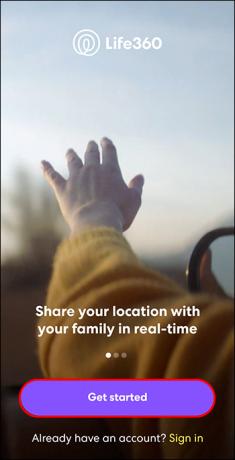
- Írja be a kiválasztott (vagy hozzárendelt) telefonszámot a Google Voice beállításakor, majd koppintson a „Folytatás” gombra.

- Hozzon létre egy erős jelszót (legalább nyolc karakterből álljon legalább egy betű, egy szám és egy speciális karakter), és nyomja meg a „Folytatás” gombot.

- Írja be vezeték- és utónevét, koppintson a „Folytatás” gombra.
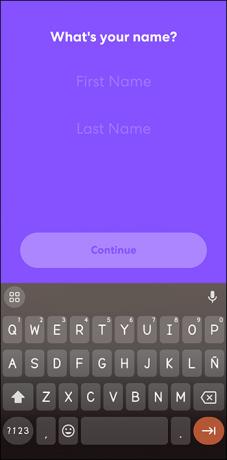
Innen vagy megadhat egy meghívókódot, hogy csatlakozzon valaki más köréhez, vagy létrehozhat egy vadonatúj kört a családja számára.
És itt van – a Life360 alkalmazás teljes funkcionalitása anélkül, hogy megadná személyes vagy üzleti telefonszámát.
Mire használhatja még a Google Voice-t?
Azt gondolhatja, hogy a Google Voice beállítása csak a Life360 számára túl nagy gond. Ha igen, jó hírünk van. Ezt a szolgáltatást számos más célra is használhatja, így a telepítési folyamat megéri.
A hívások központosítása
A Google Voice praktikus Vezérlőpultja segítségével az összes telefonszámát (mobiltelefon, munkahelyi telefon, vezetékes stb.) egy helyre gyűjtheti. Ezután kiválaszthatja, hogy melyik telefonnal fogadja a bejövő hívásokat, az alapján, hogy melyik a legkényelmesebb. Ugyanez vonatkozik a bejövő szöveges üzenetekre is.
Személyre szabott útválasztás beállítása
Ha nem szeretné, hogy a munkahelyi emberek hívják Önt a személyes számán, vagy a családtagjai ne használják a munkahelyi számát, a Google Voice-ra bízhatja ennek beállítását. Hogyan? Nos, ez a szolgáltatás fejlett útválasztási opciókkal rendelkezik, amelyek lehetővé teszik, hogy meghatározott hívásokat meghatározott telefonszámokra irányítson. Még jobb, ha a nem kívánt hívásokat közvetlenül a hangpostára irányíthatja.
Hozzáférés a speciális szűrési lehetőségekhez
A Google Voice segítségével soha többé nem érheti meglepetés. Ezzel a praktikus szolgáltatással felveheti a hívást, megtekintheti a hívó nevét (a címjegyzékből vagy a Google Voice által gyűjtött információkból), majd eldöntheti, hogy mit kezdjen a hívással. Ne feledje, hogy a hívó fél mindvégig csengetést fog hallani. Négy lehetőség közül választhat:
- Válaszolj a hívásra
- Fogadja a hívást és rögzítse
- Küldje el a hívást a hangpostára
- Küldje el a hívást a hangpostára, és hallgassa meg élőben az üzenetet
Hozzáférés a speciális középhívási opciókhoz
Regisztráljon a Google Voice szolgáltatásra, és nem kell letennie az aktuális hívást a telefonváltáshoz vagy a beszélgetés rögzítéséhez. Mindkét műveletet elvégezheti egyetlen gombnyomással.
GYIK
Szükségem van Google Voice-számra, ha a Life360 azt mondja, hogy a telefonom már használatban van?
Ha rövid választ keres, az nem. Ha ezt a hibaüzenetet látja, nem feltétlenül van szüksége virtuális számra. Csak annyit kell tennie igényelje a számát. Ezzel bizonyítja, hogy jelenleg a számot használja, ami felszabadítja azt az előző tulajdonostól.
Gondtalanul óvja szerettei biztonságát
A Google Voice segítségével nem kell aggódnia amiatt, hogy tényleges telefonszámát adja meg a Life360-ban. Használjon virtuális számot, és megvédheti magánéletét, hozzáférhet a Life360 hihetetlen funkcióihoz, és zökkenőmentes kommunikációt biztosít az összes telefonszámához.
Life360-at használsz? Problémája volt az alkalmazással? Tudassa velünk az alábbi megjegyzések részben.



